아마존 회사가 개발한 들리는 이는 오디오북 애호가들이 최고의 스트리밍 서비스와 다양한 선택 항목을 경험할 수 있는 최대 규모의 플랫폼 중 하나로 알려져 있습니다. 열성적인 오디오북 스트리머이자 Audible 사용자가 되면 분명히 오디오북에 관한 많은 것들에 관심을 갖게 될 것입니다. 가청 파일 형식. 운 좋게도 이것이 이 기사의 주요 주제가 될 것입니다. 따라서 이 Audible 파일 형식에 대해 많은 것을 배우고 싶다면 이 페이지에서 자세히 알아보는 것이 가장 좋습니다.
Audible은 이 앱을 통해 여러 주요 연예인, 프로듀서, 퍼블리셔 등의 오디오에 액세스할 수 있기 때문에 매우 훌륭했고 많은 사용자가 이 앱을 사용하고 있습니다. 여기에 Amazon Prime 및 Audible 계정 소유자를 위해 Audible 채널이 준비되어 있으므로 관심 있는 시리즈 및 재생 목록을 무제한으로 청취할 수 있습니다.
실제로 Audible에 대한 중요한 주요 사항과 정보를 모두 아는 것이 중요합니다. 따라서 Audible 파일 형식에 대한 세부 정보를 공유할 예정이므로 이 게시물을 참조로 사용하는 것이 좋습니다.
자, 이제 시작하겠습니다.
컨텐츠 가이드 1부. 가청 파일 형식이란 무엇입니까?부품 2. 가청 파일을 듣는 방법?3부. 가청 파일을 다음으로 변환하는 방법 MP3?4 부. 요약
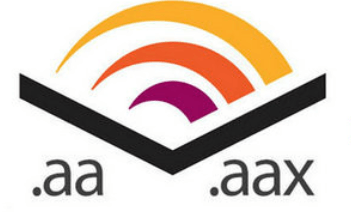
Audible 회원이 되면 구매, 다운로드 및 기기에 보관할 수 있는 여러 오디오북에 대한 액세스 권한이 부여됩니다. 오디오북을 구매한 후에는 지금 듣거나 먼저 다운로드할 수 있습니다. "지금 듣기" 버튼을 선택하면 오디오북이 Audible의 Cloud Player를 통해 즉시 재생됩니다. "다운로드" 옵션을 선택하면 PC에 다운로드되어 Audible 파일 형식, AAX(향상된 형식) 또는 형식 4(.AA)로 저장됩니다.
그러나 .aa 형식은 단계적으로 폐지되었습니다. 따라서 .aa 형식의 파일이 있는 경우 새 형식으로 다시 다운로드할 수 있습니다. .AAX 형식에서는 CD 품질의 사운드로 간주되는 64kbps로 음질이 인코딩됩니다. 사람들이 사용하는 장치를 포함한 기술의 발전으로 인해 Audible은 사용자의 품질 경험을 향상시키는 것을 목표로 삼았습니다. 따라서 .aa 형식을 제거합니다.
이제 .AAX 형식은 여러 미디어 플레이어 및 장치에서 재생할 수 없기 때문에 많은 사용자에게 딜레마가 되었습니다. 그리고 Audible 오디오북은 DRM 암호화의 보호를 받고 있기 때문에 변환이 어려워 보였습니다(충분히 지식이 없는 일부 사람들에게는 말합니다).
또한 지난 2019년에 Audible 팀이 Android 또는 iOS 사용자를 위한 새로운 애플리케이션을 출시했다는 점에 유의해야 합니다. 그리고 가장 큰 변화는 앱을 통해 다운로드한 Audible 오디오북이 AAXC라는 새로운 형식으로 저장된다는 것입니다.
Audible 파일 형식에 대한 기본 정보를 알고 장치에 이미 Audible 파일이 있는 경우 쉽게 듣는 방법을 알아야 합니다. 이 부분에서 우리는 당신이 따를 수 있는 전체 절차를 공유할 것입니다.
Audible 사용자에게 좋은 점 중 하나는 Audible 파일을 거의 모든 곳에서 사용할 수 있다는 것입니다. 여러 기기에서 이러한 오디오북 재생을 지원할 수 있습니다(실제로 Audible 웹사이트를 통한 스트리밍도 가능합니다). 그리고 모바일 기기(iOS 또는 Android)의 Audible 애플리케이션에서 이러한 오디오북을 들을 수 있으며 물론 Windows PC. 그럼, 여기 단계가 있습니다.
1 단계. 당신은 가지고 있어야합니다 오디오 다운로드 관리자 PC에 설치됩니다.
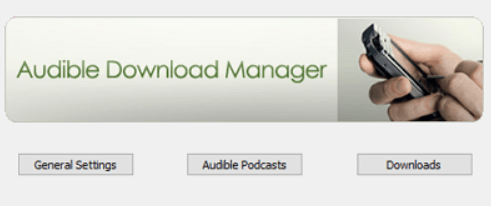
2 단계. 구입한 Audible 오디오북을 개인용 컴퓨터에 다운로드하기 시작하세요. “다운로드” 버튼을 클릭하면 얻을 수 있는 파일은 .adh 파일이 됩니다. 해당 .adh 파일을 두 번 클릭하기만 하면 됩니다. 그러면 Audible Download Manager를 통해 다운로드가 시작됩니다. 그 후에 Audible Manager 플레이어가 팝업되고 그때쯤이면 가지고 있는 AAX 또는 AA 오디오북 파일을 재생할 수 있습니다.
여기에 iTunes에서 파일을 재생할 수도 있습니다. Windows Media Player. iTunes 앱을 사용하려면 화면에 Audible 계정으로 컴퓨터를 사용하도록 허가하라는 알림이 표시됩니다. "예"를 클릭하기만 하면 됩니다. 그런 다음 Audible 자격 증명을 입력해야 합니다. 이렇게 하고 활성화 링크에 체크하는 것을 잊지 마세요. 그렇게 하면 iTunes 앱에 있는 모든 Audible 파일을 열 수 있습니다.
3단계. 이제 모바일 장치, iOS 또는 Android에서 좋아하는 Audible 오디오북을 스트리밍하려면 모바일에 Audible 애플리케이션을 설치한 다음 성공적으로 로그인한 후 즐겨찾기를 다운로드할 수 있습니다.
이제 Audible 파일 형식을 그대로 유지하면 어떤 단점이 발생할 수 있는지 알았으므로 해당 Audible 오디오북 파일을 모든 장치에서 훨씬 더 재생할 수 있는 형식으로 변환할 수 있는 방법을 찾고 있을 것입니다. 그만큼 MP3 체재. 그런데 이걸 어떻게 하시겠습니까? 앞서 언급했듯이 이 Audible 파일 형식은 DRM이라는 보호 기능으로 암호화됩니다. 그리고 일부의 경우 특히 이에 대한 지식이 충분하지 않은 경우 제거가 어려울 수 있습니다.
여기 당신을 도울 것입니다, 우리는 이것을 얻었습니다 DumpMedia 가청 변환기. 그리고 이 응용 프로그램은 많은 작업을 수행할 수 있고 여러 이점을 제공하므로 매우 유용합니다. 능력이 있는 것 외에도 Audible 파일을 다음으로 변환합니다. MP3 오프라인에서 사용할 수 있도록 하면 변환 품질이 무손실인지 확인할 수 있습니다.
Audible 파일 형식을 원하는 출력 형식(포함)으로 변환할 수 있습니다. MP3). 따라서 Audible 오디오북의 원래 오디오 품질을 거의 유지합니다. 전체 변환 프로세스가 매우 빨라서 시간을 절약할 수 있습니다. ID3 태그와 챕터도 유지됩니다. 그리고 오디오북의 DRM 보호를 제거하는 것도 매우 쉬울 것입니다. 업데이트 및 고객 지원과 관련하여 앱도 해당 기능을 갖추고 있으므로 걱정할 것이 없습니다.
그리고 오, Audible 파일을 변환하기 위해 따라야 하는 단계는 너무 간단합니다!
여기 당신이해야 할 일이 있습니다.
의 공식 웹 사이트를 방문하면 모든 설치 요구 사항을 쉽게 확인할 수 있습니다. DumpMedia 가청 변환기. 먼저 완료해야 하며 앱이 성공적으로 설치되면 앱을 실행하고 열고 변환할 Audible 오디오북을 추가하기 시작해야 합니다. 페이지 중간을 클릭하거나 파일을 끌어다 놓아 파일을 추가할 수 있습니다.

이제 당신은 선택해야합니다 MP3 지원되는 출력 형식 목록에서 (출력 형식으로) 또한 "출력 설정" 메뉴에서 일부 설정을 수정할 수도 있습니다. 이는 화면의 오른쪽 상단에 위치해야 합니다.

"변환" 버튼을 선택하면 Audible 오디오북 파일 변환 프로세스가 시작됩니다. 언급한 것처럼 프로세스가 너무 빠르기 때문에 시간이 좀 걸립니다. 변환이 완료되는 동안 DRM 보호도 제거됩니다. 이제 변환된 Audible 오디오북 목록을 보려면 "완료" 메뉴를 클릭하면 모든 내용이 표시됩니다.

위 내용은 참 쉽죠? 키보드의 일부 키를 선택하고 마우스를 가리키기만 하면 쉽게 Audible 파일을 다음으로 변환할 수 있습니다. MP3 체재. 현재 Audible 파일 형식은 변환되고 암호화도 제거되므로 더 이상 문제가 되지 않습니다. 원하는 사람과 파일을 공유할 수도 있습니다!
Audible 애플리케이션과 Audible 파일 형식을 포함한 모든 것에 대한 충분한 지식은 모든 Audible 사용자에게 중요합니다. 물론 이 Audible 파일 형식으로 인한 제한을 제거할 수 있는 것도 마찬가지로 중요합니다.
따라서 타사 소프트웨어 응용 프로그램에 대한 정보를 공유하게 되어 기쁩니다. DumpMedia 이 기사의 세 번째 부분에 있는 Audible Converter입니다. 이 앱을 사용하면 Audible 오디오북의 DRM 제한을 제거하고 오디오북을 DRM으로 변환할 수도 있습니다. MP3 그리고 당신이 원하는 다른 지원 형식.
지금은 아니더라도 미래에는 어떤 식으로든 이 내용이 도움이 되기를 바랍니다. 다른 우려사항이나 문의사항이 있는 경우 아래 섹션에 자유롭게 남겨주세요. 곧 연락드리겠습니다!
